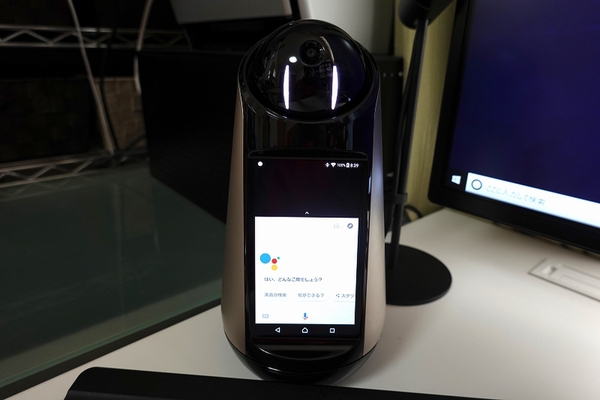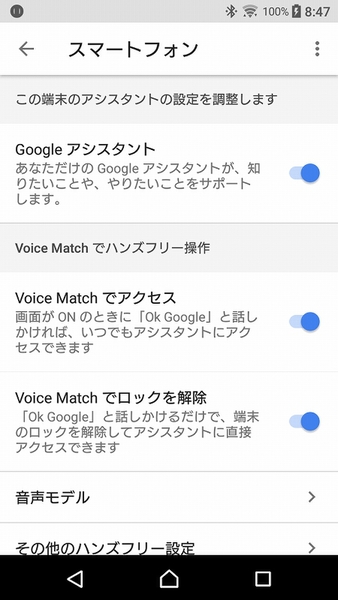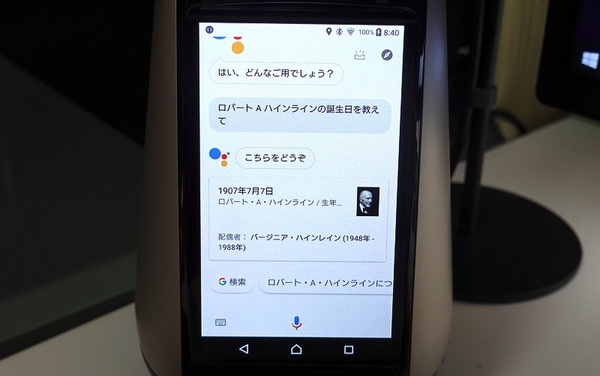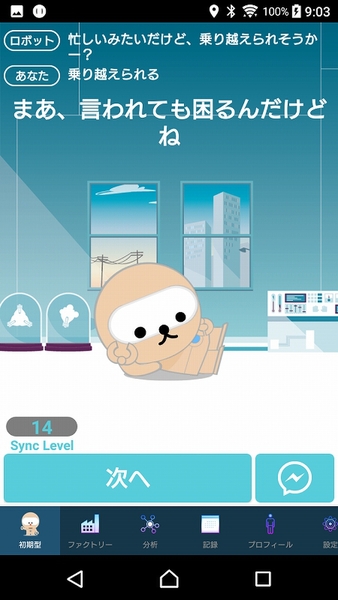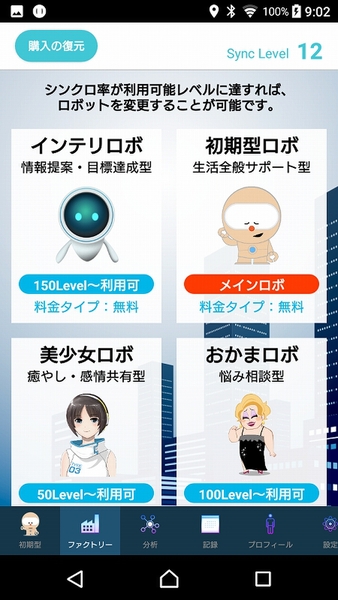「Xperia Hello!」でAndroidアプリを活用して最強コミュニケーションロボットに!
2018年08月06日 10時00分更新
多種多様で魅力的なガジェットをリリースするソニー。そんなソニー製品をXperiaを中心に、ITライターのジャイアン鈴木氏がレビューします。今回は「Xperia Hello!」でAndroidアプリを使いこなすワザを紹介します。
コミュニケーションロボット「Xperia Hello!」は、標準でコミュニケーション、見守り、インフォテイメント機能が搭載されており、便利に活用できますが、ベースはAndroid端末そのもの。インストールするアプリケーションに制限はありません。と言うわけで今回の記事では、Androidの標準機能を有効にしたり、アプリをインストールすることで、Xperia Hello!をさらに便利に活用してみます。
Googleアシスタントを有効にする
Xperia Hello! は「ねえハロー」または「ハイ エクスペリア」の呼びかけから多彩な会話、指示が可能ですが、Google謹製の音声アシスタント「Googleアシスタント」も利用できます。
手順は「ホームボタンを長押し」→「右上のコンパスのアイコンをタップ」→「右上の“…”をタップ」→「設定をタップ」→「“デバイス”の“スマートフォン”をタップ」→「“Googleアシスタント”、“Voice Matchでアクセス”、“Voice Matchでロックを解除”を有効にする」とします。ちょっとややこしいですねえ。
設定はちょっとメンドウですが、Xperia Hello! でGoogleアシスタントを有効化することで、音声会話のバリエーションが飛躍的に向上します。また音声によるアプリ起動も可能となります。Xperia Hello! を購入したら、まず最初にやっておきたい設定です。
人工知能アプリ「SELF:人工知能(AI)があなたの生活を完全サポート」を導入
もうちょっと愛嬌のある人工知能と会話したくなったら「SELF:人工知能(AI)があなたの生活を完全サポート」をインストールしてみましょう。音声会話はできませんが、人間味のある会話を楽しめます。ロボットも「初期型ロボ」、「インテリロボ」、「美少女ロボ」など複数のロボットが用意されており、それぞれ異なる性格、会話が設定されています。
ゲーコンを接続して縦型ディスプレーが活きるゲームを遊ぶ
基本的にXperia Hello! ではどんなAndroidアプリも動きますが、操作しやすいかどうかは別の話。また、Xperia Hello! を持ち上げると「平らなところに置いて」と叱られてしまいます。そのためゲームをプレーする際はゲームコントローラーを使い、縦画面でプレーできるゲームが最適。そこで今回オススメしたいのが、PS4用ワイヤレスコントローラー「DUALSHOCK 4」と往年の名作ゲーム「PAC-MAN」です。
インストールするアプリ、デバイスに制限のないXperia Hello!は、ちょっとした工夫で活用方法が大きく広がります。次回はハードウェア的なカスタマイズをご紹介します!
週刊アスキーの最新情報を購読しよう
本記事はアフィリエイトプログラムによる収益を得ている場合があります